Modern dünyada "Apple" cihazları büyük talep görüyor. Mesele şu ki, Apple ürünleri benzersiz yeteneklere sahip. Örneğin, "iPhone Bul" seçeneği veya yüksek düzeyde koruma. "Apple" cihazlarıyla normal çalışma için özel bir hesap oluşturmanız gerekir. Buna Apple Kimliği denir. Onsuz yapabilirsiniz, ancak telefon / tablet minimum seçeneklerle donatılacaktır. İçindeki herhangi bir "elma" işlevini tüm arzu ile etkinleştirmek mümkün olmayacaktır. Ne yazık ki, Apple Kimliği hesap bilgilerinizi unutabilirsiniz. Çoğu zaman bu bir şifredir. Kullanıcı, hesaptaki tanımlayıcıyı ve "şifreyi" bilmiyorsa ciddi sorunlar yaşayacaktır. Bu nedenle, Apple şifrenizi nasıl kurtarabileceğinizi anlamaya çalışacağız. Bu ne kadar başarılı? Ve günümüzün Apple ürün sahiplerinin karşılaştığı en yaygın zorluklar nelerdir?
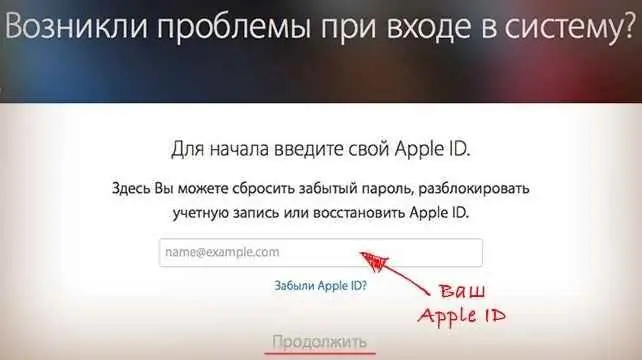
ElmaKimlik - kısa açıklama
Bir kişi Apple Kimliği parolasını mı unuttu? Bir durumda veya başka bir durumda nasıl geri yüklenir? Bir Apple cihazına sahip olan veya satın almayı planlayan herkes bunu anlayabilmelidir.
Apple Kimliği, bir Apple cihazının "pasaportudur". Bununla işletim sistemi ayarlarını kaydedebilir, verileri kopyalayabilir, bulut hizmetini kullanabilir ve alışveriş yapabilirsiniz. Apple Kimliği olmadan yukarıdaki seçeneklerin tümü çalışmayacaktır.
Ayrıca, bir telefon veya tabletin kilidini açmak için bir Apple hesabı kullanılır. Örneğin, Kayıp Modu etkinleştirildikten sonra. Bu nedenle Apple şifrenizi nasıl kurtaracağınızı bilmek önemlidir.
Sorunu çözmenin yolları
Neyse ki, sorunu herkes çözebilir. Ancak yalnızca Apple hesabının sahibi olan kişi. Bir yabancı, başka birinin "elma" profiline erişemez. En azından hack becerileri olmadan.
Bir Apple hesabı kullanmanız mı gerekiyor? Şifre kurtarma önerilir:
- kurtarma formu aracılığıyla (posta veya güvenlik soruları yoluyla);
- desteğe başvurarak;
- çağrı merkezini arama.
Gerçekten göründüğü kadar zor değil. Ve bir okul çocuğu bile Apple Kimliğine erişimi geri yükleme sürecini anlayabilir. Ardından, "parolayı" sıfırlamak için listelenen tüm yolları ele almaya çalışacağız.
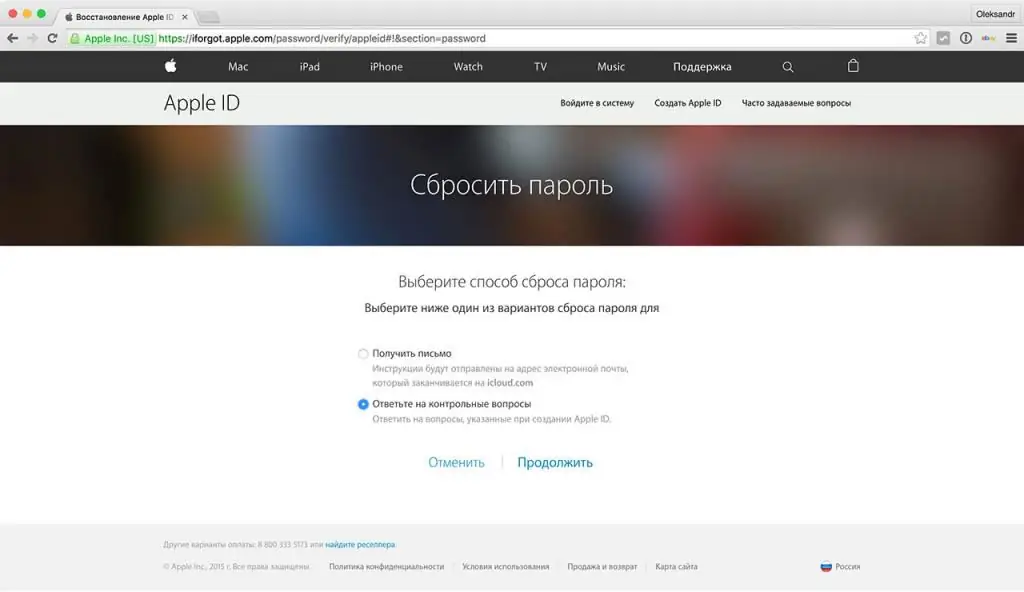
Yardım için posta gönderin
Nasıl kurtarılırApple şifresini mi unuttun? Bu soruya en doğru cevabı verebilmek için olası tüm senaryoları incelemeye değer. En basitinden başlayalım. Bu, e-posta yoluyla bir şifre sıfırlamadır.
Bir Apple parolasını kurtarmak için modern bir kullanıcının şunlara ihtiyacı olacaktır:
- Resmi Apple sayfasını açın. Örneğin, tarayıcınızda icloud.com'a gidebilirsiniz.
- "Şifrenizi veya Apple Kimliğinizi mi unuttunuz?" satırına tıklayın. Sistemde yetkilendirme günlüğünün altında bulunur.
- Apple hesap kimliğini belirtin.
- "Devam" düğmesine basın.
- "Şifremi sıfırlamak istiyorum" seçeneğini işaretleyin.
- "Posta ile" seçeneğine tıklayın.
- İşlemi onaylayın.
- Apple hesabıyla ilişkili e-postayı açın.
- Apple Destek'ten bir e-posta bulun ve okuyun.
- "Şifreyi Sıfırla" köprüsüne tıklayın. Tarayıcıda kurtarma formu içeren yeni bir sayfa açılacaktır.
- Cihaz ekranındaki istemleri izleyerek yeni bir şifre oluşturun. Yeni "şifre" karmaşık olmalı ve en az 8 karakter içermelidir.
- Şifrenizi tekrarlayın.
- Apple hesabında yetkilendirme için veri sıfırlama onayı gerçekleştirin.
Apple şifrenizi kurtarmak işte bu kadar kolay. Şimdi sadece yeni verileri kullanarak "elma" hesabınızı girmek için kalır. Zor, özel veya anlaşılmaz bir şey yok.
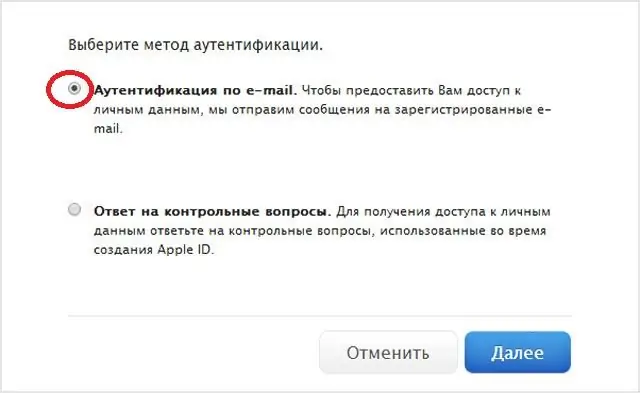
Test soruları
Fakat biz birkaç olası senaryodan sadece birini düşündük. Kullanıcı Apple Kimliği parolasını mı unuttu? Hesabınızdaki yetkilendirme bilgileri nasıl kurtarılır?
Güvenlik soruları yardımıyla istediğiniz hedefe ulaşabilirsiniz. Bu numara, Apple Kimliği kutularına erişimi olmayanlar için harika.
İstenen sonucu elde etmek için kullanıcının şunları yapması gerekir:
- Apple web sitesine gidin ve sistemdeki yetkilendirme günlüğünü açın.
- "Unuttum ….?" yazısına tıklayın.
- "Şifre sıfırlama"-"Güvenlik soruları" seçeneğini belirleyin.
- Sistemin belirlediği güvenlik sorularına yanıt verin. Başlangıçta, kullanıcı bunları bağımsız olarak ayarlar.
- "Devam" düğmesine basın. Sistem, kullanıcının yanıtlarını kontrol edecektir.
Şimdi ne olacak? Kurtarma formunda Apple ID sisteminde yetkilendirme için iki kez yeni bir şifre bulmanız ve tekrarlamanız gerekir. Kişi güvenlik sorularını doğru cevaplarsa ilgili sayfa açılacaktır.
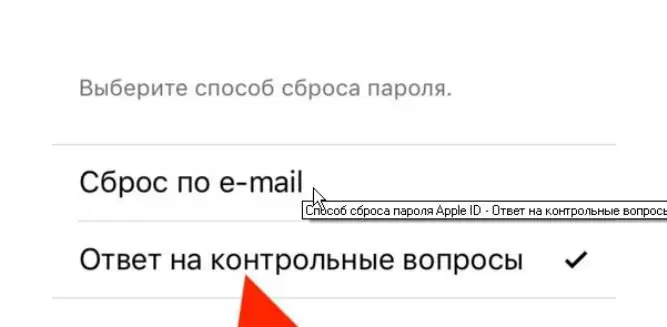
İki seviyeli doğrulama
Apple parolanızı kurtarmak bir süredir daha da kolaylaştı. Mesele şu ki, Apple özel bir koruma sistemi geliştirdi - iki seviyeli. Yardımı ile "elma" hesabına erişimi çok fazla zorluk çekmeden geri getirebilirsiniz. Yalnızca önce iki faktörlü doğrulama "Apple Kimliği" ayarlamanız gerekir. Diyelim ki kullanıcı bu özellikten rahatsız oldu.
Neşimdi? iPhone şifresini kurtarmanız mı gerekiyor? Apple, saldırganların şu veya bu hesabı hackleyemeyeceğinden emin oldu. Kullanıcı, Apple Kimliği için iki faktörlü doğrulamayı etkinleştirmişse, şu şekilde ilerleyebilirsiniz:
- İlk eğitimdeki 1-5 arasındaki adımları tekrarlayın.
- "İki faktörlü kullanma…" kutusunu işaretleyin.
- Görünen alana özel bir güvenlik kodu girin. Onsuz, şifrenizi sıfırlamaya devam edemezsiniz.
- "Parola" kurtarma onay kodunu göndermek istediğiniz cihazı belirtin.
- Görünen pencerede gerekli gizli kombinasyonu yazdırın.
Bitti. Sıradaki ne? Yeni bir şifre bulmak ve tekrarlamak için kalır. İşlemi onayladıktan sonra kullanıcı "elma" hesabını fazla uğraşmadan kullanabilecektir.
Önemli: Kabulün zorluğu, kişinin başlangıçta iki faktörlü doğrulama sağlama konusunda endişelenmesi gerektiğidir. Aksi takdirde, "elma" cihazına erişimi geri yükleme formundaki ilgili menü öğesi kullanılamayacaktır.
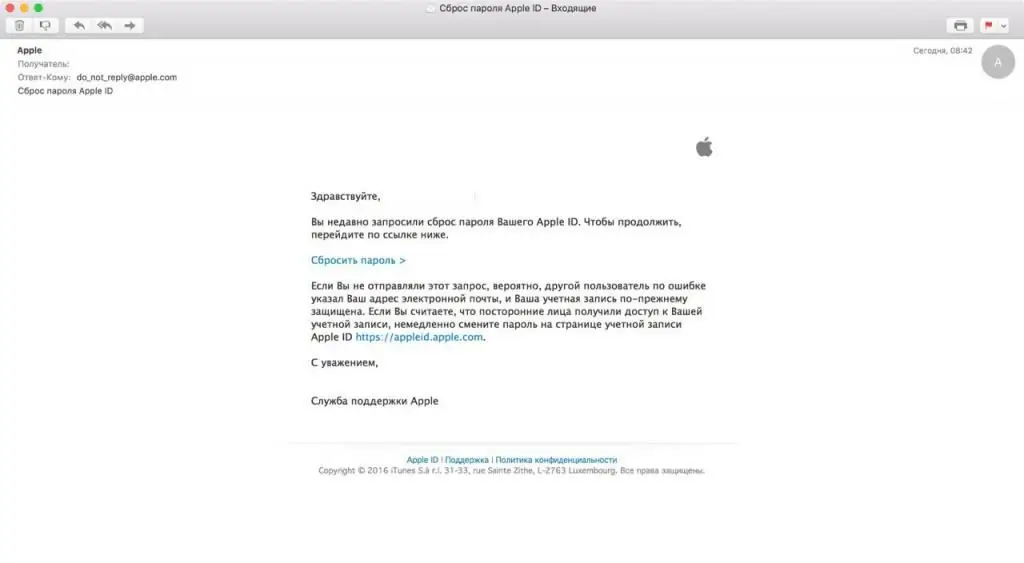
Yazma desteği
Unutulan bir Apple şifresi nasıl kurtarılır? Bazen yukarıdaki ipuçları yardımcı olmaz. O zaman Apple teknik desteğinin yardımına başvurmalısınız. Kullanıcı onlara bir mektup yazarak şifreyi, güvenlik sorularını ve hatta tüm iPhone hesabını sıfırlayabilecek.
Genellikle aşağıdaki şekilde ilerlemeniz önerilir:
- Bir "elma" cihazının resmini çekin. Onunla aynı görüntüde, bir akıllı telefon / tablet satın alma makbuzunun yanı sıra ilgili cihazdan bir kutu bulunmalıdır.
- Destek ekibine bir mesaj oluşturun. İtirazın nedenini belirtmeli ve ardından durumu açıklamalıdır.
- Mektuba önceden hazırlanmış bir fotoğraf yükleyin.
- Apple Destek'in işlemesi için bir e-posta isteği gönderin.
Cevap beklemek kalıyor. Ortalama 10 günde geliyor. Kullanıcı, akıllı telefonun veya hesabın sahibi olduğunu kanıtlayabilseydi iPhone sıfırlanır. Apple şifre kurtarma formuna gidebilir ve yeni bir gizli kombinasyon oluşturabilirsiniz.
Çağrı Merkezi
Apple Kimliği parolanızı e-posta yoluyla kurtarmak o kadar da zor değil. Modern dünyada, çağrı merkezini arayarak "elma" hesabına erişimi iade edebilirsiniz. Tam olarak nasıl?
Teknik destek çalışanları hesabı veya şifreyi oradan sıfırlayabilir. Bunun için önerilir:
- Çağrı merkezini arayın ve telesekreter görevlisine Apple parolanızı sıfırlamak istediğinizi söyleyin.
- Apple Kimliğinizi adlandırın ve soruları yanıtlayın. Bu, arayanın kimliğini belirlemeye yardımcı olur.
- Başvurana nereden ulaşılabileceğini söyleyin.
- Aramayı sonlandırın ve cevap bekleyin.
Her şey doğru yapılırsa, kullanıcıya "şifre" kurtarma formunu girmesi için bir bağlantı gönderilecektir. Aksi takdirde görevle baş etmek mümkün olmayacaktır.
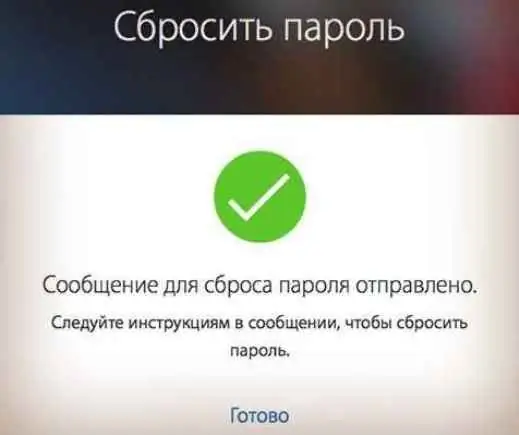
İçindenakıllı telefon
Apple Kimliği parolanızı mı unuttunuz? Nasıl geri yüklenir? Bazıları bir "elma" cihazının yardımıyla hareket etmeyi tercih ediyor. Bu basit ama pek uygun olmayan bir işlemdir.
İstenen hedefe ulaşmak için kullanıcının şunlara ihtiyacı olacaktır:
- "Apple" cihazının ana menüsüne bakın ve "Ayarlar"a dokunun.
- Apple Kimliği satırına tıklayın.
- "Unuttum…?" seçeneğini belirleyin.
- Apple Kimliğine erişimi nasıl geri yükleyeceğinizi seçin.
- Ekrandaki talimatları izleyin. Bunlar daha önce önerilen talimatlarla aynıdır.






